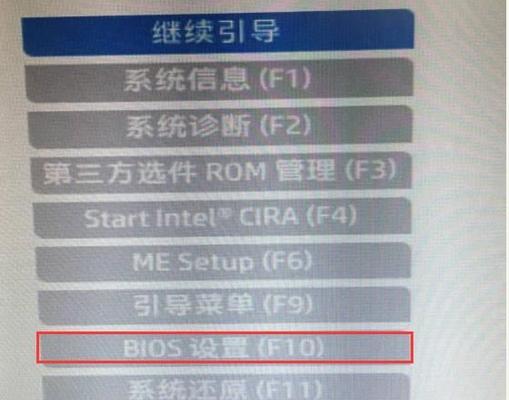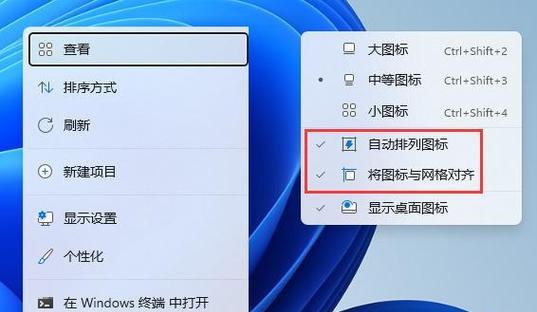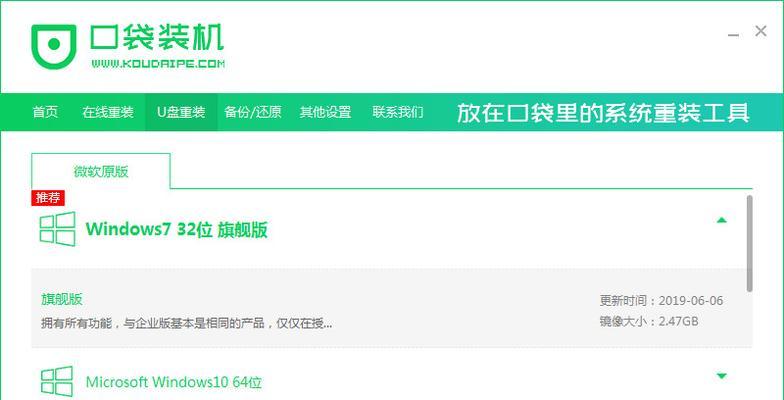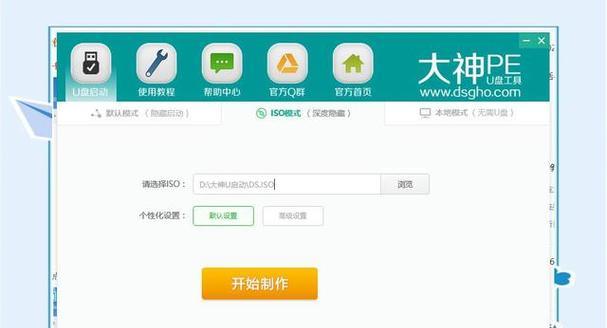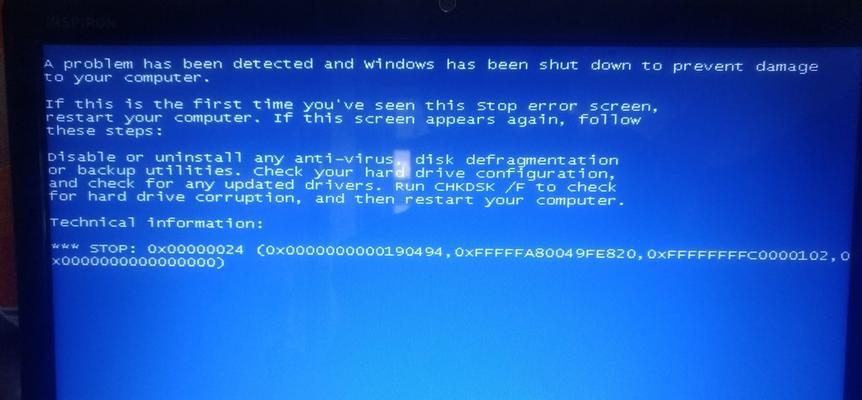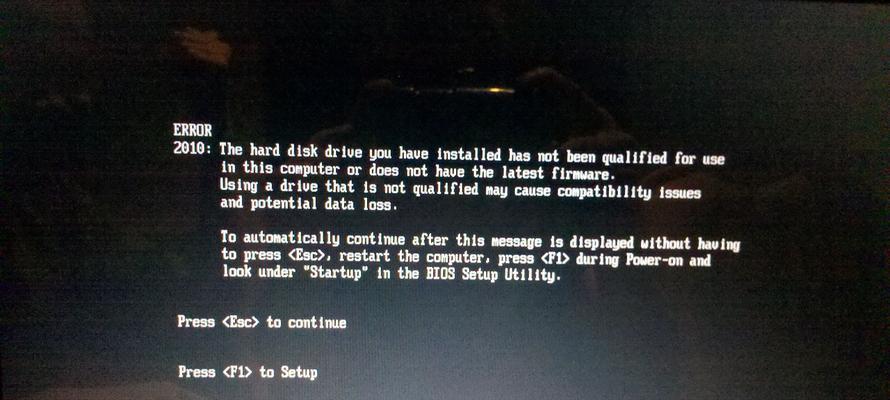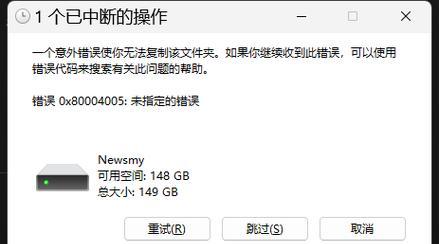随着科技的不断进步,操作系统也在不断更新换代。为了跟上时代的步伐,将自己的电脑系统升级到最新版本是很有必要的。本文将为大家提供一份详细的教程,教你如何将老旧的win7升级为全新的win10,帮助你的电脑焕然一新。
一、备份重要数据:保证升级过程中不会丢失重要文件
在进行任何系统升级前,备份你的重要数据是至关重要的。将你的个人文件、照片、音乐和视频等内容复制到外部硬盘或云存储服务中,确保它们在升级过程中不会丢失。
二、检查电脑硬件要求:确保硬件兼容性
在开始升级之前,确认你的电脑硬件是否满足win10的要求。主要包括CPU、内存、硬盘空间和显卡等方面。如果硬件不兼容,可能会导致升级失败或运行不稳定。
三、下载win10安装媒体制作工具:准备安装所需的工具
微软提供了一个免费的工具,叫做“媒体制作工具”,它能帮助你下载并创建win10的安装媒体。前往微软官网下载并运行该工具,按照提示选择“创建安装介质(USB闪存驱动器、DVD或ISO文件)”,然后点击“下一步”。
四、选择升级或清洁安装:根据需求选择合适的安装方式
在安装媒体制作工具中,你将被要求选择升级或清洁安装。升级会保留你现有的文件、设置和应用程序,而清洁安装会将所有内容都清空,需要你重新安装应用程序和配置设置。根据个人需求选择合适的方式。
五、进行升级准备:保存工作并关闭所有正在运行的程序
在开始升级之前,确保保存好所有正在进行的工作,并关闭所有正在运行的程序。升级过程中可能需要重启电脑,所以确保没有任何未保存的数据。
六、运行win10安装媒体:启动升级过程
将制作好的win10安装媒体插入电脑,并重启电脑。在启动过程中,选择从安装媒体启动,并按照提示进行操作。选择语言、时间和货币格式,并点击“下一步”。
七、接受许可条款:同意许可协议并继续
在安装过程中,你将被要求接受许可条款。认真阅读许可协议并选择“我接受许可条款”,然后点击“下一步”继续。
八、选择升级类型:保留文件和应用程序
在选择升级类型时,选择“保留个人文件和应用程序”,以保留你现有的文件、设置和应用程序。如果你想进行清洁安装,则选择“仅保留个人文件”或“什么都不保留”。
九、等待升级完成:耐心等待系统安装
升级过程可能需要一段时间,具体取决于你的电脑配置和网络状况。耐心等待系统完成安装过程,不要中途关闭电脑或干扰安装过程。
十、设置个性化选项:根据喜好进行个性化设置
安装完成后,系统将引导你进行一些个性化选项的设置。你可以选择使用“快速设置”以快速完成设置,或者选择“自定义设置”以自定义各项设置,例如隐私选项、磁盘加密和设备安全等。
十一、安装更新和驱动程序:保持系统最新
在升级完成后,确保你的系统是最新的。打开设置菜单,选择“更新和安全”,然后点击“检查更新”。确保安装了最新的更新和驱动程序,以提高系统性能和安全性。
十二、重新安装应用程序:恢复你的工作环境
在升级完成后,你可能需要重新安装一些应用程序。打开Windows商店或应用程序的官方网站,下载并安装你需要的应用程序,以恢复你的工作环境。
十三、优化系统设置:调整个人偏好和性能
通过设置菜单中的各项选项,你可以调整系统设置以满足个人偏好和性能需求。例如调整显示设置、电源和睡眠模式、系统保护和网络设置等。
十四、解决常见问题:处理可能出现的错误和故障
升级过程中可能会遇到一些错误和故障。常见问题包括无法启动、驱动程序不兼容和应用程序崩溃等。通过查找解决方案或联系微软技术支持来解决这些问题。
十五、尽情享受全新win10系统带来的便利和功能吧!
通过本教程,你已经成功将老旧的win7升级为全新的win10。现在,尽情享受win10带来的便利和功能吧!你可以体验全新的界面设计、更快的速度和更好的安全性。相信这次升级将为你的电脑带来焕然一新的体验。